标签:打开 element 抓取 ica scrolling inline 链接地址 orm end
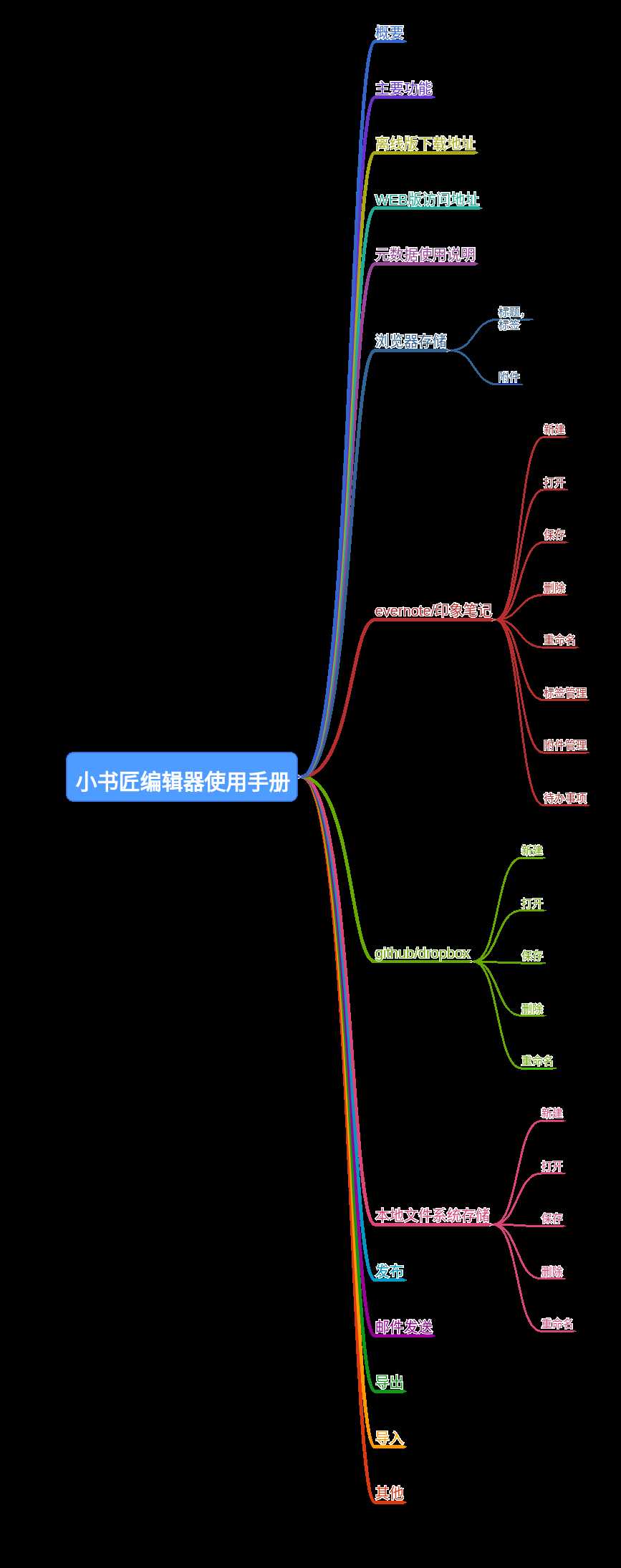
小书匠编辑器是一款专为markdown写作而设计的编辑器。
http://markdown.xiaoshujiang.com
语法开关元数据项,可以到设置面板里的语法扩展标签页下查看对应的元数据标识.在元数据里true时,表示当前文档强制打开该语法,false时表示强制关闭该语法.如果没有对应的元数据,则使用全局设置里的语法开关.
preview_previewType元数据,可用的值为normal和presentation.用于文章在打开时,控制是否需要系统切换对应的预览界面.如果文章里没有该项元数据,或者元数据值不正确,则系统默认使用normal预览界面.该元数据仅控制文章打开时初始化的界面,用户依然可以通过按钮在不同预览界面间切换.
系统对创建的文章,都会在浏览器存储上进行保存。包括像evernote/印象笔记/github/dropbox等导入的文章,也都会保存一份副本,并创建一个标识,表示跟哪些第三方存储关联。
文章标题的处理规则:如果文章内存在元数据title,则系统自动使用元数据内的title做为标题。如果文章未使用到元数据功能,用户可以通过维护文章信息按钮,修改标题。标签tags的规则也跟标题一样。
文章使用./做为附件的引用标识。对于图片,音频,视频,附件等链接的处理,系统只处理以./开头的链接,并转换成附件真实的地址进行显示。用户可以通过工具栏的插入图片,插入音频,插入视频,插入附件等按钮上传附件。
小书匠编辑器提供对evernote/印象笔记的支持,下面的使用说明默认用户已经完成了evernote/印象笔记的绑定操作,并将当前的工作平台切换到evernote/印象笔记下。
通过新建按钮后,创建的文章将自动关联到evernote/印象笔记上(注:这里仅仅是在文章上创建一个关联的标识,只有当用户保存后,才能在服务器上查看到新的笔记)
点击笔记,系统将自动把笔记导入,并将当前文章切换为导入的笔记内容。导入的文章自动与evernote/印象笔记上的笔记关联,下次再点击该笔记时,将直接从浏览器存储上打开。用户可以通过切换存储平台浏览器存储,来删除该缓存的文件。导入的笔记如果本地没有缓存,系统将对服务器上的笔记进行判断,如果笔记是通过小书匠编辑器进行保存,并且文章在保存后没有被操作过,则系统自动使用保存时附带的markdown附件做为文章内容,重新导入。如果笔记已经被修改,或者笔记不是通过小书匠编辑器进行保存的,系统将自动将文章转换成markdown格式。
对于新创建的文章,用户可以直接保存ctrl+s,系统将弹出一个选择笔记本的窗口,确认后,系统将保存当前文章到evernote/印象笔记上。(在弹出窗口上选择笔记本时,如果用户选择了笔记,系统将覆盖该笔记)
对于已经存在的文章,但还没有保存到evernote/印象笔记,用户可以通过另存为ctrl+shift+s将当前文章保存到evernote/印象笔记上。
不管是保存,还是另存为,保存成功后,系统都将自动对当前文章与evernote/印象笔记上的笔记进行关联。下次保存时ctrl+s系统将自动同步保存到evernote/印象笔记上。
系统不提供删除操作,用户需要自己到evernote/印象笔记端删除,如果本地缓存了笔记,可以通过浏览器存储删除缓存。
直接修改元数据title,如果文章内未使用元数据功能,可通过浏览器存储里的修改文章信息进行修改
系统自动通过每篇文章的元数据tags提取为笔记的标签。
打开时,系统自动将笔记上的附件导入到文章对应的附件管理器上。保存时,系统将根据文章内对附件的引用,将附件保存到服务器上。这里的引用包括音频,视频,附件,图片。如果文章内使用到了流程图,序列图,公式,统计图等,系统将会把这些内容转换成图片进行保存。由于evernote/印象笔记在部分终端不提供视频,音频的支持,查看保存的文章时,对应的音频,视频将以附件的形式存储。
目前系统仅同步了待办事项。
参考evernote/印象笔记的新建
参考evernote/印象笔记的打开
不同的是,github/dropbox只能打开扩展名为html,markdown,md,mkd以及无扩展名的文件。
参考evernote/印象笔记的保存
不同的是,github/dropbox保存时,仅保存了markdown文章本身,并不会将markdown转换成html进行保存,也不会处理附件相关的内容。
对于新文章的保存,github/dropbox存储需要用户指定文件名及存储的位置。
系统不提供删除操作
系统不提供重命名操作,只能通过另存为ctrl+shift+s,保存成新的文件。
本地文件系统存储仅在离线版提供支持。
参考evernote/印象笔记的新建
参考github/dropbox的打开
不同的是,本地文件系统存储在打开文件时,将会自动关联文章内的附件引用标识./,自动抓取同级目录下对应的附件资源。
参考github/dropbox的保存
不同的是,本地文件系统存储在保存时,不仅保存了markdown文章,还会处理附件相关的内容,将附件保存到同级目录下,请确保附件的名称不要重复,防止数据被覆盖丢失。
右击相应的文章可进行删除操作
右击相应的文章可进行重命名操作
小书匠编辑器离线版提供文章发布功能,用户可以将自己的文章发布到博客系统上。发布功能实现了博客的metaweblogAPI(newPost, editPost, newMediaObject)。使用该发布功能,需要博客系统提供对应的api接口,系统将转换成html的文章和图片自动提交到博客系统上。
配置发布示例:
博客链接地址:比如http://www.cnblogs.com/[用户名]/
用户名:用户在该博客上的用户名
密码:用户在该博客上的密码
测试通过的博客地址:
博客园:http://www.cnblogs.com/[用户名]/
开源中国:http://my.oschina.net/[用户名]/blog
小书匠编辑器提供邮件发送功能,系统将对当前文章转换成html格式后进行发送,并对图片,视频等文件以附件的形式进行发送。
小书匠编辑器提供多种格式的导出文件功能。html,markdown,html(inlinestyle),word,zip,pdf。
zip导出: 该导出将导出文章的所有信息,包括markdown,html,markdown文章内引用的所有附件,公式,流程图等对应的图片文件,以及方便再次导入时需要的标识数据文件。
pdf导出:目前pdf导出只能在chrome版浏览器上使用。
小书匠编辑器提供markdown, html, zip三种导入功能,并且实现了文本文件直接拖动导入功能。
zip导入:导入的zip文件必需是由小书匠编辑器导出的文件。
web版实现了图片直接粘贴功能,用户不仅可以拖动图片上传,还可以直接复制粘贴图片。
标签:打开 element 抓取 ica scrolling inline 链接地址 orm end
原文地址:https://www.cnblogs.com/nangongergou/p/12562173.html